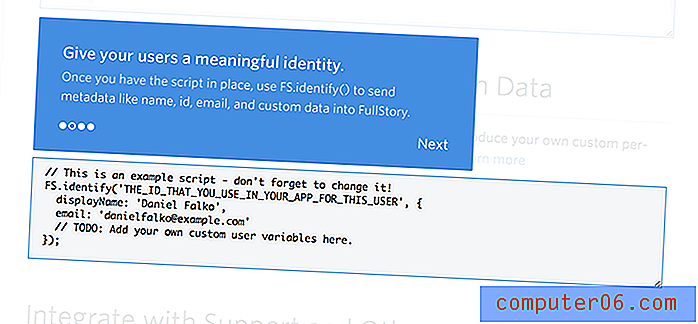Word 2010'da bir tablodan kenarlıkları kaldırma
Word 2010'daki bir tablodaki kenarlıklar, belgenizi okuyan kişi için bilgilerin düzenli tutulmasında yardımcı olabilir. Ancak, belgenizin geri kalanının stiline bağlı olarak dikkat dağıtıcı veya çirkin olabilirler. Sınırları tablonuzun tek bir hücresinden nasıl kaldıracağınızı keşfetmiş olabilirsiniz, ancak tüm sınırları bir kerede silmek için uğraşıyor olabilirsiniz.
Neyse ki bu, Word 2010 belgenizle başarabileceğiniz bir şeydir ve tablo bilgilerinizin bu görünür çizgiler olmadan yazdırılması için tüm tablo kenarlıklarınızı bir kerede hızlı bir şekilde kaldırmanıza izin verir.
Word 2010'da Tablo Kenarlıklarını Silme
Bu eğiticide zaten tablo içeren bir Word belgenizin olduğu varsayılır. Aşağıdaki adımlar, belgeyi yazdırdığınızda kaybolmaları için bu tablodan kenarlıkları kaldıracaktır. Tablonun kenarlıklarını tanımlamak için hala ekranda mavi kılavuz çizgileri göreceksiniz. Bunları nasıl kaldıracağınızı öğrenmek için bu makaleyi okuyabilirsiniz.
Adım 1: Belgenizi Word 2010'da açın.
2. Adım: Tablonun içinde kenarlıklarını kaldırmak istediğiniz herhangi bir yeri tıklayın.

Adım 2: Pencerenin üst kısmındaki Tablo Araçları altındaki Tasarım sekmesini tıklayın.

Adım 3: Pencerenin üstündeki şeridin sağ tarafındaki Kenarlıklar düğmesini tıklayın.
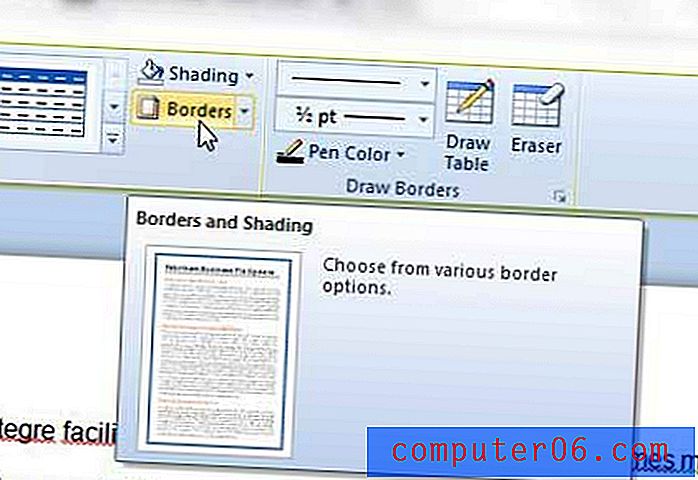
Adım 4: Pencerenin sol tarafındaki Hiçbiri seçeneğini tıklayın, Uygula altında pencerenin sağ alt kısmındaki Tablo seçeneğinin seçili olduğundan emin olun, ardından pencerenin altındaki Tamam düğmesini tıklayın.
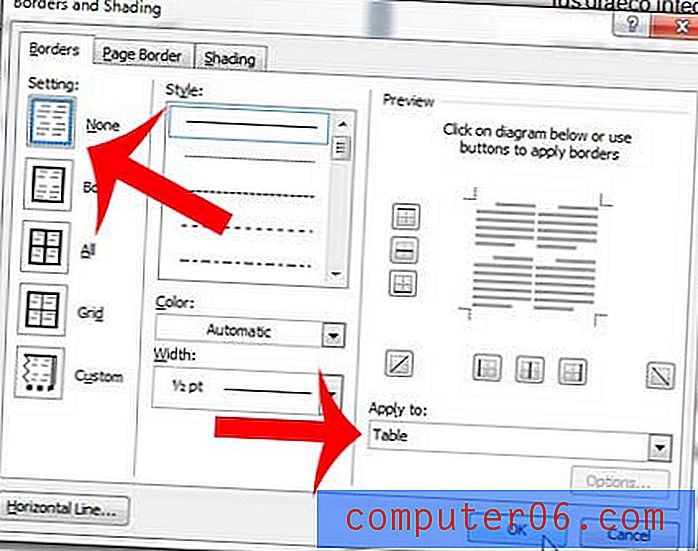
Ardından Baskı Önizleme penceresine gidebilir ve kenarlıksız yazdırmaya ayarlandığı için tablonuzun nasıl görüneceğini görebilirsiniz.
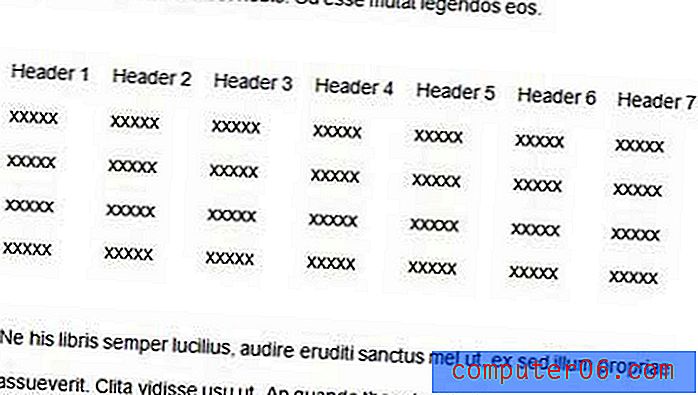
Belgenizin yazdırıldığı sayfa sayısını azaltmak istiyorsanız, Word 2010'da bir sayfaya iki sayfanın nasıl yazdırılacağını öğrenebilirsiniz.